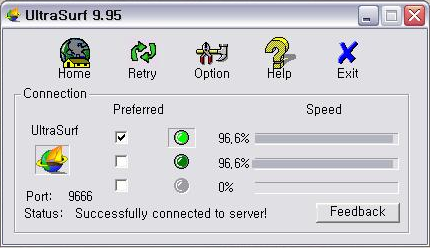윈도우7 검색 부분에 "창 색" 치고 엔터를 누르면 바로 "창 색 및 모양" 설정으로 가진다
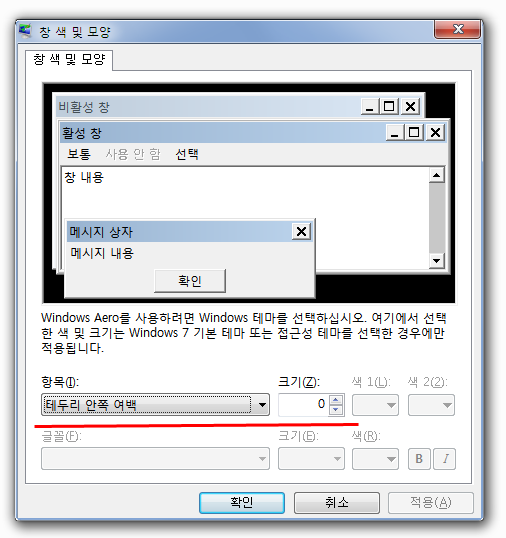
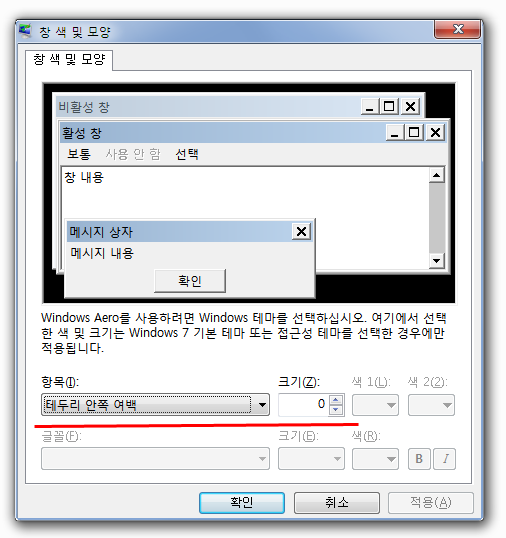
① Open을 클릭하여 암호풀기를 원하는 파일을 선택한다.
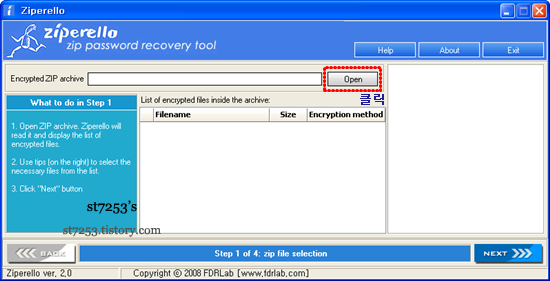 |
 |
 |
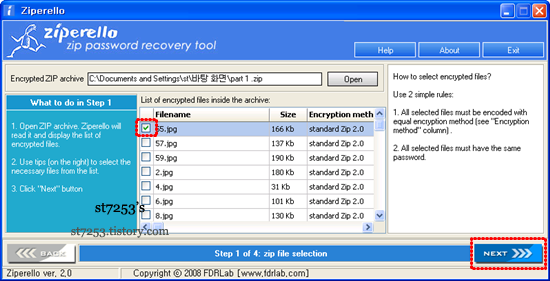 |
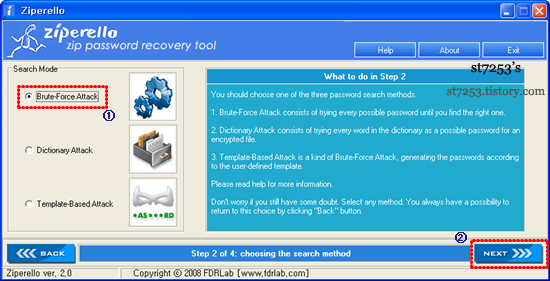 |
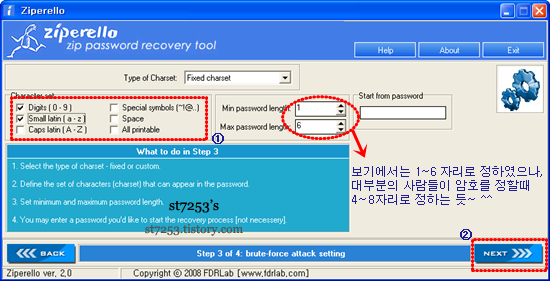 |
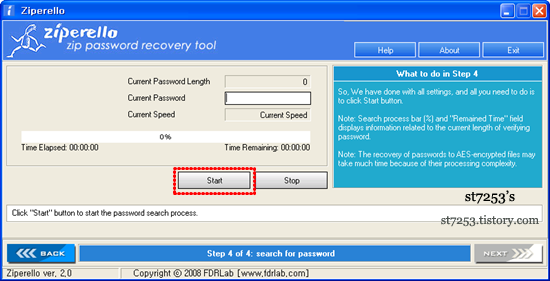 |
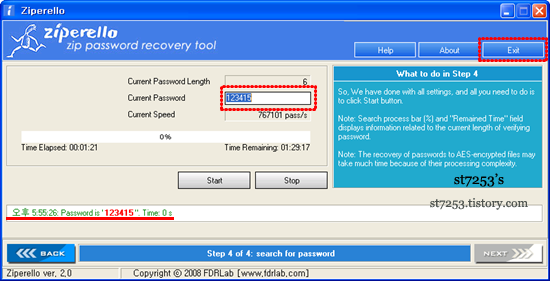 |
[소개글]
곰인코더 말고 바닥이나 그외 기타등등의 인코더로 인코딩시
avi확장자로 나온 파일을 svi확장자로 바꿔주는 실행파일입니다.
귀찮아서 만들어 놓은건데 쓸만할겁니다.
[사용방법]
인코딩된 avi파일이 있는곳에 svi.bat를 넣고 실행 하세요.
[주의]
확장자명만 바꾸는겁니다.원본파일 확장자만 바꾸고 P2넣었는데 안돌아 간다고 하지말아주세요
기본 명령어는 ren *.avi *.svi 입니다.
ren *.avi *.svi
위 내용을 이름.bat 파일로 저장후 avi 있는 폴더에 넣고 실행 하면 확장자가 변경 됩니다.
exe 파일로 업로드 합니다.
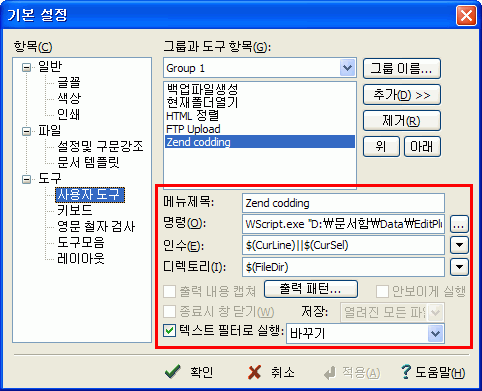
구글에서 만든 크롬 브라우저는 빠른 속도와 시원한 화면 등으로 사용자들이 많이 증가하는 추세다. 또한 구글크롬은 오픈소스로 제공되기 때문에 많은 개발자들이 구글 크롬을 이용해 더 향상된 브라우저 개발을 할 수 있도록 하고 있다.
크롬플러스는 (chromeplus)는 구글크롬을 바탕으로 제작된 브라우저로 최신버전의 구글크롬이 애드온을 통해 가능한 기능들을 기본적으로 내장한 브라우저다. 비록 다섯가지의 기능만 추가되어 있는 것 처럼 보이지만 효과적이고 빠른 웹서핑에 필수적인 것들이다. 한 번 사용에 익숙해지면 웹서핑 속도를 비약적으로 증가시켜준다.
1. Double click tab to close page.
더블클릭시 탭이 닫힌다.
2. Mouse Gestures
마우스 우클릭을 하면 화면에 마우스궤적이 나타나게되는데 이를 이용하면 마우스 제스쳐 기능을 이용할 수 있다.
3. Super drag
특정 문자열을 마우스로 선택끌기한 후 브라우저의 빈 공간으로 끌어다 놓으면 기본 설정된 검색엔진이 새탭으로 등장한다.
4. IE tab
크롬브라우저를 지원하지 않는 웹페이지가 있는 경우 주소창에서 클릭 한 번으로 간단히 해당 웹페이지를 익스플로러 화면으로 볼 수 있다.
5. Download tools supported in context menu.
다운로드 링크를 만났을 경우 다양한 다운로드 옵션을 제공하는 우클릭 메뉴를 지원한다.
크롬플러스는 또한 별도의 크롬플러스 옵션 기능을 통해 위의 다섯가지 기능설정을 조절할 수 있으며 마우스제스쳐 옵션도 다양하게 설정할 수 있다.
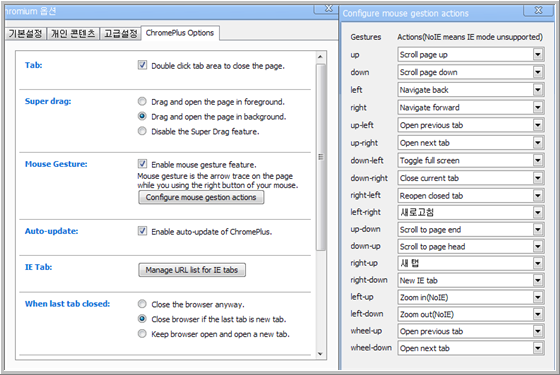
구글 크롬의 오픈소스를 이용해 크롬보다 더 좋은 크롬플러스의 등장은 앞으로 구글 크롬이 어떻게 변할지 전혀 예측할 수 없게 만든다. 이것이 구글의 또하나의 매력인지도 모르겠다.
Home | ChromePlus
WinXP/Win2003/Vista/Win7 지원
원격제어 프로그램중 하나입니다.
가볍고 프리웨어라 쓸만 합니다 ^^
PC A가 PC B를 접속하는 기준으로 설명합니다.
①. PC A, B 모두 이 프로그램을 설치 합니다. (next로 디폴트로 모두 설치하면 됩니다.)
②. PC A는 클라이언트가 되는 것이고 B는 서버가 되는겁니다.
고로 B컴퓨터에서 시작 > 프로그램 > RealVNC > Run VNC Server 를 실행합니다.
그럼 다음과 같은 창이 나타납니다.

좌측 상단의 password 부분만 입력하고 다른 설정은 건들지 않습니다.
여기선 1111 이라고 하겠습니다.
그럼 PC B의 서버측은 준비가 다 되었습니다.
③. 이제 PC A에서 B로 접속해 봅시다.
PC A에서 시작 > 프로그램 > RealVNC > Run VNC Viewer 를 실행합니다.
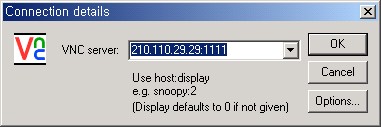
PC B의 아이피가 210.110.29.29 라고 칩시다.
VNC server 란에는 서버의 아이피 + : + 비밀번호를 입력합니다
즉 210.110.29.29:1111 됩니다.
OK 버튼을 클릭하면 원격제어가 시작됩니다.

토탈 커맨더 - 커맨드 라인 키 (Total Commander - Command Line Keys)
토탈 커맨더가 실행 중일때, 거의 모든 키보드 입력은 커맨드 라인으로 향한다. 아래는 커맨드 라인에서의 단축키들이다.
엔터(ENTER) 커맨드 라인 명령어 실행, 최소 1자 이상 입력해야 한다. (창에서는 커서에 위치한 프로그램을 실행) 명령어가 'cd', 'md', 'rd' 이면, 토탈 커맨더 내부(창)에서 실행된다.
SHIFT+ENTER 엔터와 비슷하지만, 'command /c'로 실행된다. 호출된 도스 프로그램이 종료된 후에도 창은 닫히지 않는다. 'noclose.pif' 파일이 윈도우(Windows) 폴더에 있어야 가능하다.
CTRL+ENTER 현재 디렉토리의 커서에 위치한 파일 이름이 커맨드 라인의 끝에 추가된다.
CTRL+SHIFT+ENTER 현재 위치한 파일의 경로를 포함한 이름이 커맨드 라인의 끝에 추가된다.
CTRL+아래 화살표 또는 ALT+F8 최근의 커맨드 라인 실행 목록을 보여준다. CTRL 키를 누른채 화살표 위/아래 키로 목록을 이동한다. 좌/우 화살표 키를 누르면, 커맨드 라인을 편집할 수 있으며 자동으로 목록이 닫힌다.
화살표 키 좌/우 화살표 키는 커맨드 라인의 좌/우로 커서를 이동한다. (창에 위치해 있다면 커맨드 라인으로 커서가 이동한다.) 창의 목록이 '간단히' 보기라면, 목록의 처음과 끝으로 이동한다. (커맨드 라인으로 이동하려면, SHIFT 키를 누른채 좌/우 화살표 키를 누른다.)
위/아래 화살표 창의 위/아래로 커서를 이동한다. (커맨드 라인에 위치해 있다면, 창으로 이동한다.)
TAB 왼쪽 창으로 이동한다.
ESC 커맨드 라인을 지운다. 창으로 커서가 이동한다.
CTRL+Y 커맨드 라인을 지운다. 커서는 커맨드 라인에 위치한다.
CTRL+C 선택한 문자(열)을 클립보드에 복사한다. (32비트)
CTRL+X 선택한 문자(열)을 클립보드로 이동한다. (32비트)
CTRL+V 클립보드에서 커맨드 라인으로 문자(열)을 붙여 넣는다. (32비트)
CTRL+E 이전에 실행한 명령어를 복사해 보여준다. (실행 목록에 있는 순으로)
CTRL+K 커서 위치에서 끝까지 지운다.
CTRL+W 커서 왼쪽에 있는 단어를 지운다.
CTRL+T 커서 오른쪽에 있는 단어를 지운다.
※ 토커 도움말 파일(.hlp)의 커맨드 라인 키를 번역한 것으로, TC 프로그램의 번역된 내용을 참조했다.
2. 사파리
3. 오페라
4. 구글 크롬
MS 익스플로러 는 기본 설치 되어 있으므로 제거 되었습니다.
웹 프로젝트를 하면서 5대 브라우저를 신경쓰면서 개발 하기는 무지 어렵습니다.
포터블과 무설치는 조금 의미가 다릅니다.
포터블로 제작되어 USB에 넣고 다니면 간편하게 실행할수 있습니다.
설치 가이드를 받아볼 수 있는 마이크로소프트 클라우드 제품 | |||
| |||
| |||
| |||
| |||
| |||
| |||
| |||
|
쓰다보면 밑에 자리도 남는데 더 많이 나와 주면 좋겠다는 생각을 하게 된다. 더 많이 나오게 하는 방법이 없을까?
당연히 있다. 바로 레지스트리를 편집해 주면 된다. 레지스트리를 편집하기 위해서는 레지스트리를 실행해야한다. [시작]을 누른 후 regedit 을 입력한 후 엔터키를 누른다.
레지스트리 에디터가 실행 되면
[HKEY_CURRENT_USER/Software/Microsoft/Internet Explorer/TabbedBrowsing/NewTabPage]
로 이동한다.
오른쪽 빈 공간에 마우스 오른쪽 버튼을 눌러 팝업창이 뜨게한 후 [새로 만들기] > [DWORD(32비트) 값]을 클릭한다.
값 이름에는 NumRows 라고 넣어 준다. 이것을 더블 클릭해 창을 띄운 후 [값 데이터] 부분에 원하는 줄 수를
넣어주면 된다. 3줄이 나오게 하려면 3을 넣으면 되고, 4줄이 나오게 하고 싶으면 4를 넣으면 된다.
[확인]을 눌러 저장한 후 레지스트리 에디터를 종료하면 된다.
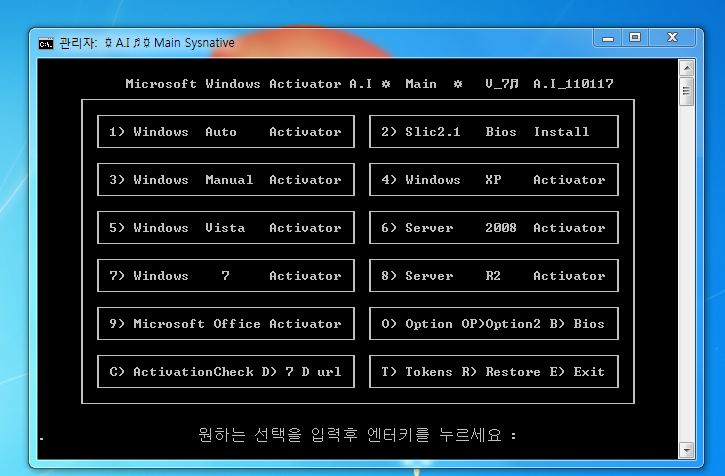

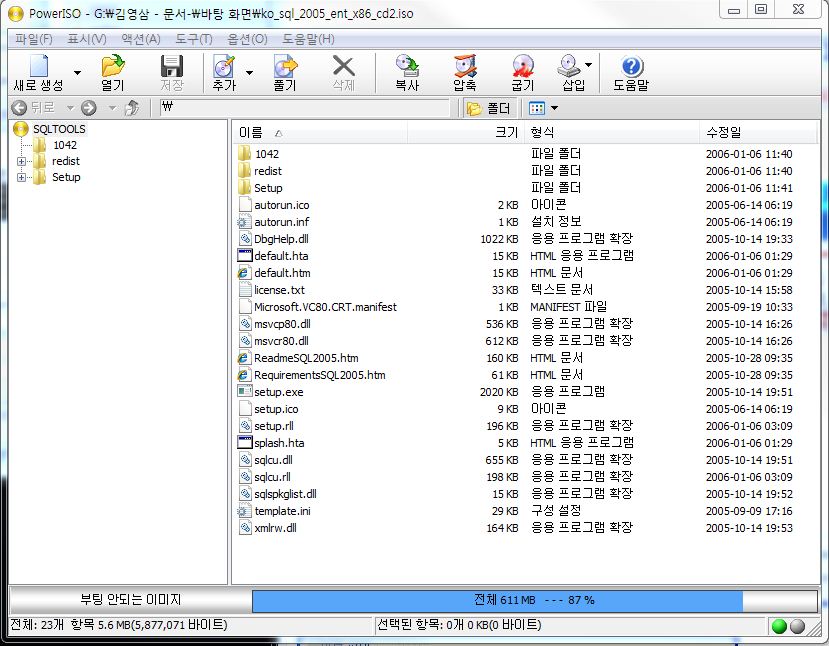
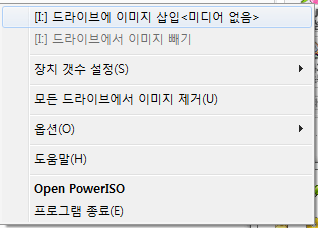
CD 또는 DVD 매체의 이미지 파일을 처리하는 툴입니다.
이미지 파일들을 열기, 추출, 생성, 편집, 압축, 암호화, 나누기, ISO 파일 변환, 가상 드라이브 구축 등의 기능이 있습니다.
ISO/DAA 파일 버닝 기능 추가
23개 까지의 가상 드라이브 지원
ISO, BIN을 포함한 대부분의 CD-ROM 이미지 파일들을 처리할 수 있다고 합니다.
셰어웨어로서 비등록 버전에서는 300MB 이상의 이미지 파일을 생성하거나 편집할 수 없습니다.
대부분의 CD/DVD-ROM 이미지 파일 포맷 지원 (ISO, BIN, NRG, CDI, DAA 등등)
ISO 파일의 열기 및 추출
하드디스크 내의 파일들 또는 CD/DVD-ROM으로로부터 ISO 파일 생성
ISO 파일을 직접 편집
BIN 등 다른 포맷을 ISO 포맷으로 변환
부팅가능 ISO 파일 만들기
플로피 디스크 이미지 파일 만들기
디스크 공간 절약을 위한 최적화된 ISO 파일 생성
ISO 파일을 이용해서 가상 드라이브 마운트
쉘 결합, 컨텍스트 메뉴, 드래그 & 드롭, 클립보드 등의 간편한 인터페이스
설치방법:
압축을 푸시고 PowerISO 4.3 을 실행하시면 클릭 몇번으로 쉽게 설치됩니다.
재부팅후 바탕화면의 단축아이콘을 실행하시면 등록 화면이 나오는데 키젠을 이용하여 붙여넣기 하시면 됩니다.
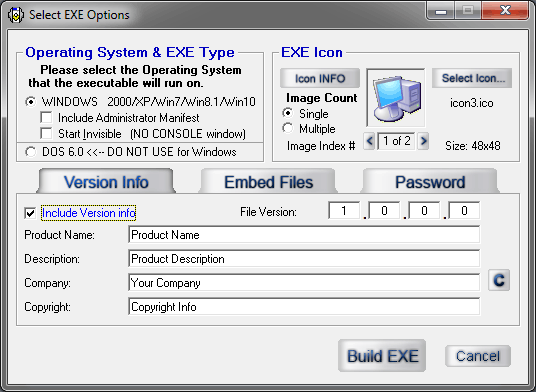
http://www.f2ko.de/English/b2e/index.php
다운로드
http://www.f2ko.de/downloads/Bat_To_Exe_Converter.zip
BAT나 CMD 스크립트를 EXE로 컴파일 해주는 프로그램입니다.
비슷한 다른 프로그램중에 Quick Batch File Compiler 라는 녀석도 있는데 데모버전은 잡 문구가 들어갑니다.
반면에 이 툴은 제약 없는 프리웨어입니다.
컴파일한 파일 백신 오진도 거의 없더군요.
http://virscan.org/report/d09add05c7bef67f2da3c31d6aba70d5.html
그리고 아이콘 파일도 지정해주시면 예쁘게 입힐 수 있습니다.
※ Bat To Exe Converter 는 복잡한 스크립트에 약한 것 같습니다. 복잡한 스크립트는 Quick Batch File Compiler를 이용해주세요.
익스플로러 9 베타 버전을 설치 하기위해 MS 에 접속 했더니.
윈도우 7 서비스팩 베타 버전이 나왔네요.
회사에서도 90%가 윈도우7 을 사용 하고 있습니다. 그만큼 성능이나 안정성 면에서 좋다는 말이죠.
요즘 출시 되는 PC 들 대부분이 윈도우 7을 기본 OS 로 제공 하다보니 그 사용자가 점점 늘어나는 듯 합니다.
본인을 포함한 윈도우7 을 사용하는 유저라면 누구든 기다려 왔을거라 생각합니다.
http://www.microsoft.com/downloads/details.aspx?FamilyID=c3202ce6-4056-4059-8a1b-3a9b77cdfdda&DisplayLang=ko
위 주소에 접속해서 다운 받으세요.
[ 파일 소개 ]
하지만 웹표준에 적합한 사이트는 무지 빠르다는걸 느꼈습니다. ..
그후 서비스팩 을 설치후 익스프로러 9를 실행 했는데 그때보다 좀더 안정적인 느낌을 받았습니다.
윈도우 7을 쓰면서 불편했던 몇가지 버그들도 대부분 사라진 듯한 모습입니다. 게다가 뭔가 구동 속도 등이 좀더 빠라지고
부드러워진 느낌도 있습니다.